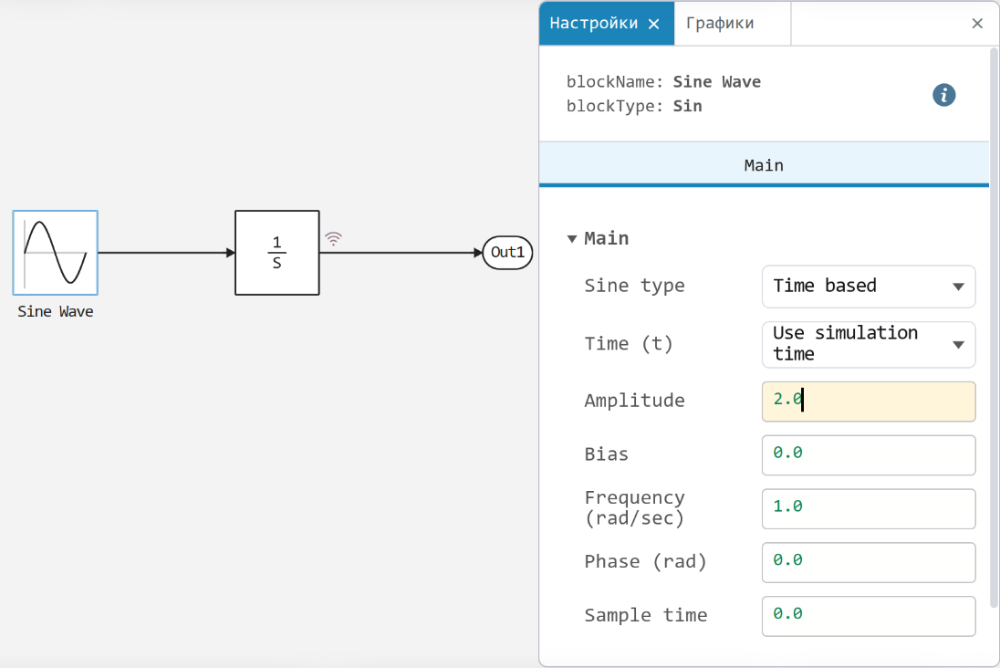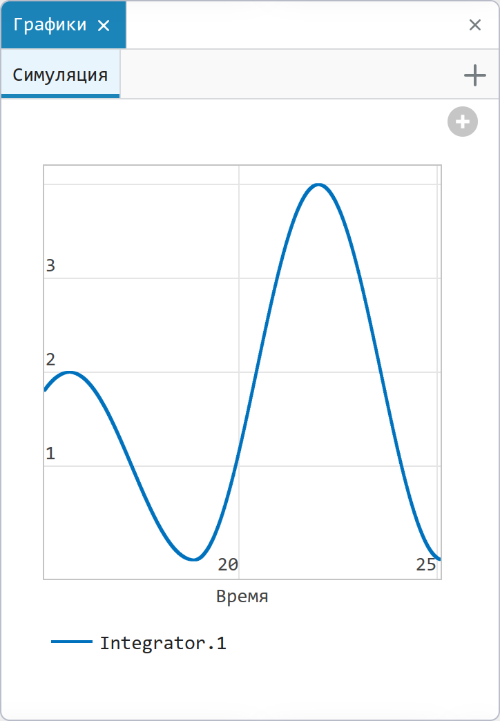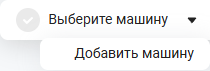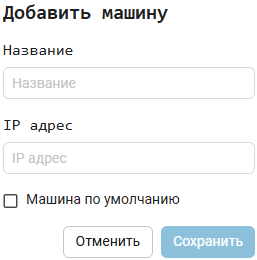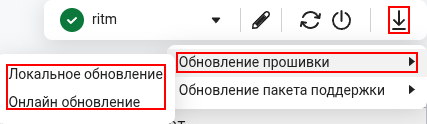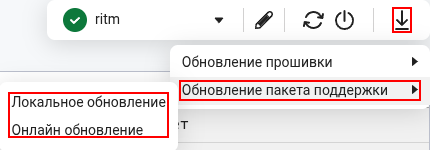Начало работы
Подготовка
|
Чтобы полноценно начать работать с блоками КПМ «РИТМ» в Engee, установите пакет поддержки для блоков, выполнив следующую команду в редакторе скриптов |
|
После установки пакета поддержки для блоков РИТМ, можно использовать и другие команды
Подробное описание функций см. в feature/engee-package-functions.adoc#engee.package.install. |
|
Для начала работы с КПМ «РИТМ» перейдите в приложения Engee
|
Пример простой модели
В этом примере показано, как создать с нуля модель Engee и запустить ее на КПМ «РИТМ».
-
Создайте новую модель, добавьте в модель стандартные блоки Генератор синусоиды, Интегратор и Выход1 и соедините их. Включите запись сигналов
 для выхода блока Интегратор:
для выхода блока Интегратор: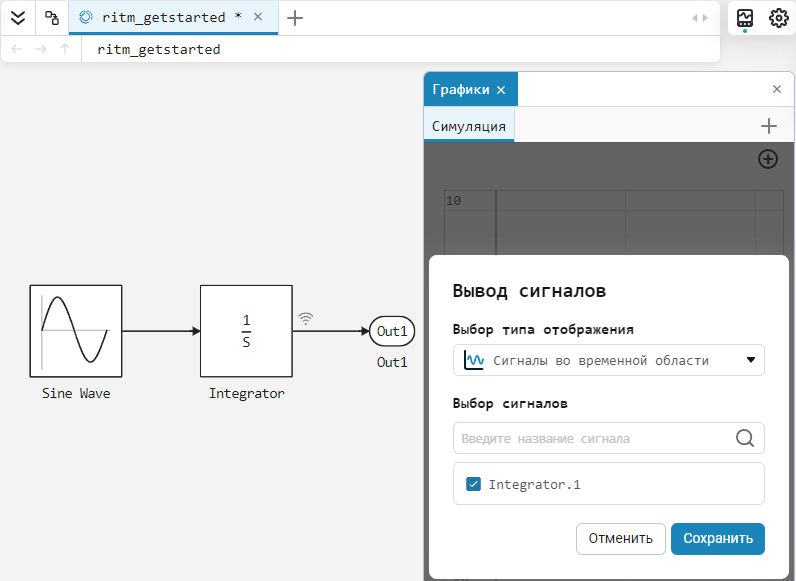
-
Выберите «РИТМ» в качестве целевой платформы в ниспадающем меню в Главном меню модели:
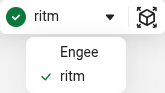
-
Выставьте бесконечное время симуляции (
inf) и нажмите кнопку Запустить модель на железе:
-
Из модели создается приложение реального времени, которое загружается и запускается на выбранной машине РИТМ:
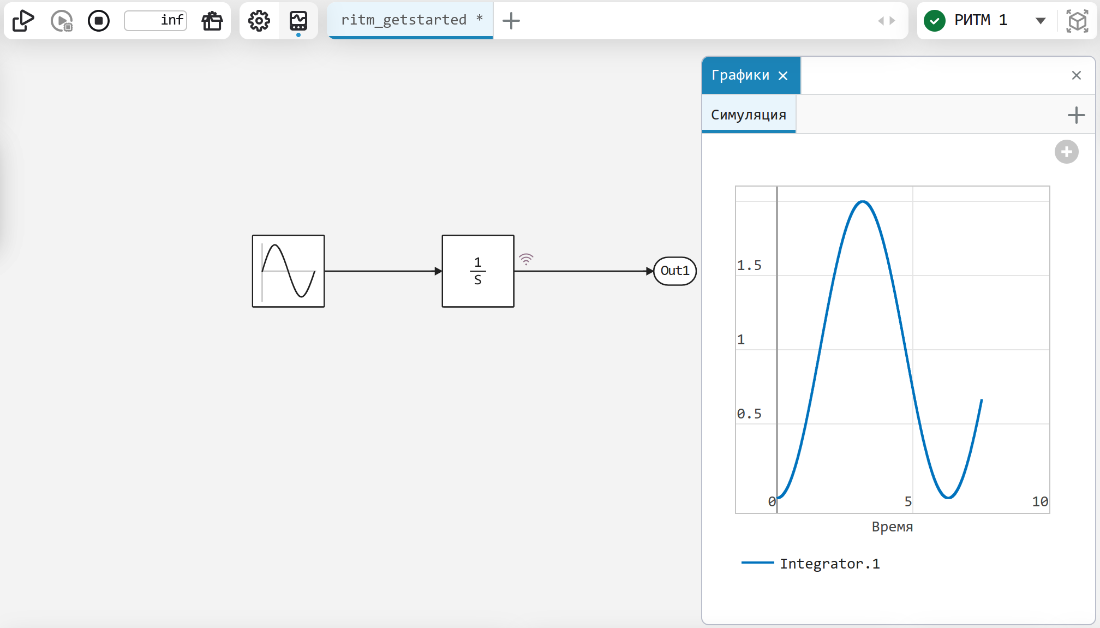
-
Можно остановить выполнение модели на РИТМ, нажав
Остановить модель в меню управления симуляцией. Время симуляции и статус отображаются в Строке статуса модели (нижний правый угол рабочего пространства):
в меню управления симуляцией. Время симуляции и статус отображаются в Строке статуса модели (нижний правый угол рабочего пространства):
-
Во время выполнения можно наблюдать за записанными сигналами при помощи окна графиков
 . Также во время выполнения можно менять настраиваемые параметры модели «на лету» и видеть изменения. Например, можно изменить амплитуду синусоиды (блок Генератор синусоиды) с
. Также во время выполнения можно менять настраиваемые параметры модели «на лету» и видеть изменения. Например, можно изменить амплитуду синусоиды (блок Генератор синусоиды) с 1на2и наблюдать изменения в Графиках: